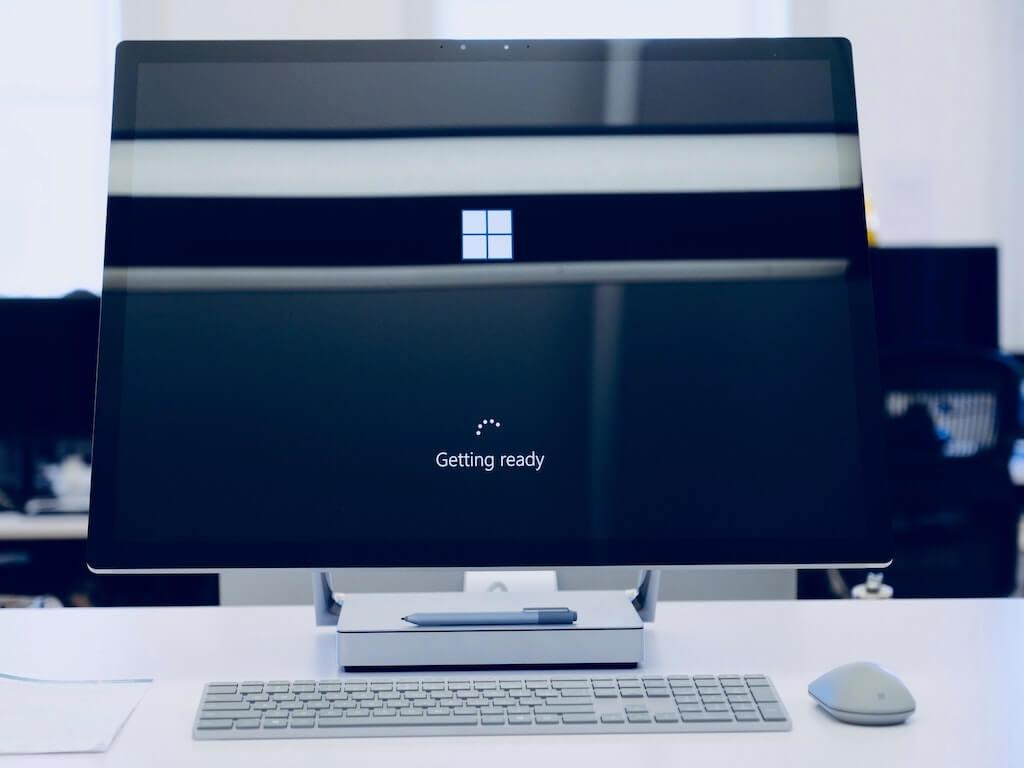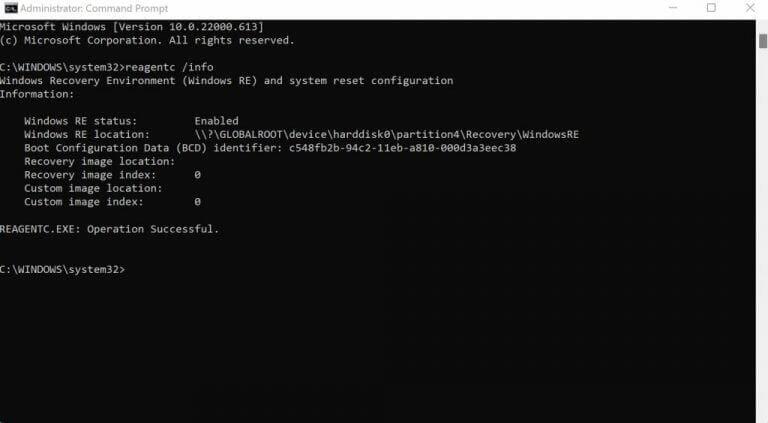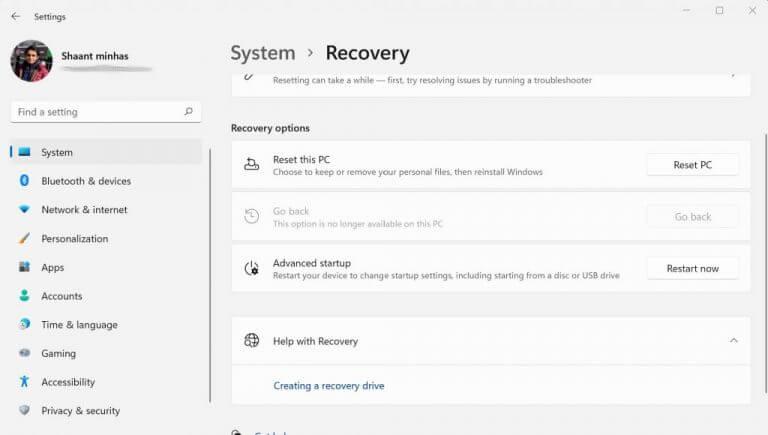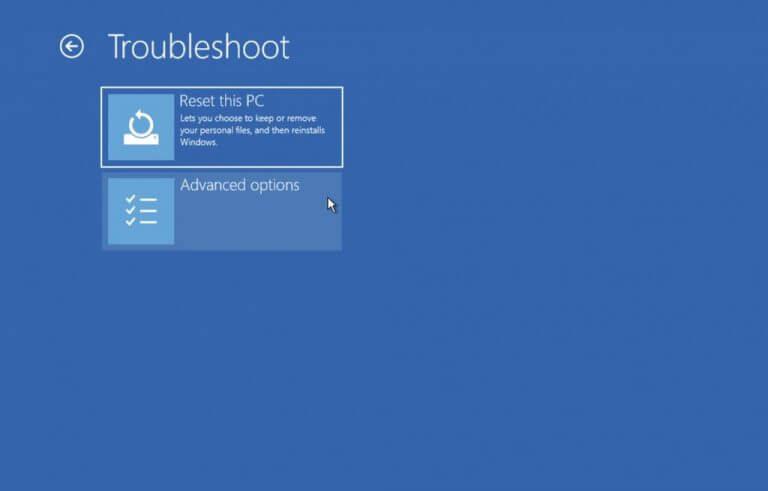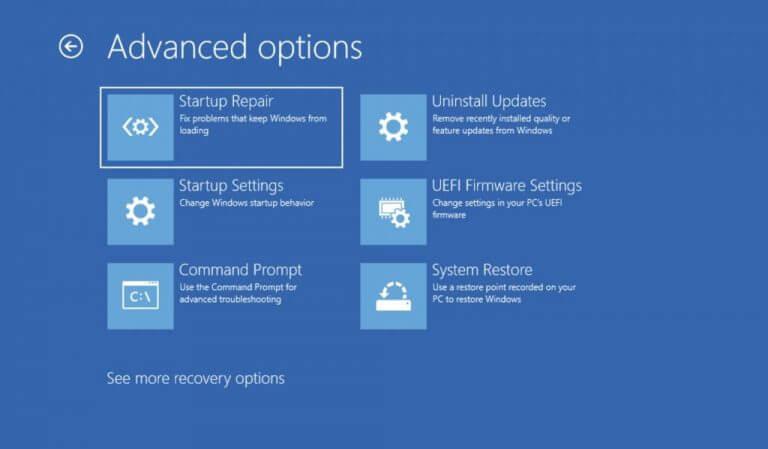L’environnement de récupération Windows, également appelé WinRE, est un outil important du système d’exploitation Windows qui peut vous aider à résoudre une foule de problèmes sur vos ordinateurs Windows.
Dans cet article, nous approfondirons un peu plus les processus exacts de Windows Recovery Environment (WinRE). Commençons.
Qu’est-ce que l’environnement de récupération Windows (WinRE) ?
WinRE est un outil Windows pratique qui vous aide à réparer votre environnement Windows.
« La Environnement de récupération Windows (WinRE) est un système d’exploitation compagnon installé avec Windows 10, généralement dans une partition séparée, qui peut aider au dépannage, à la récupération ou au démarrage à partir d’un support externe, tel qu’une clé USB. WinRE est également utilisé pendant le processus de mise à jour de Windows pour appliquer les mises à jour dans des chemins ou des phases spécifiques. (Ce processus est parfois appelé SafeOS.) », déclare Aaron Lower de Microsoft.
Donc, maintenant que nous connaissons sa fonction, regardons comment nous pouvons y accéder.
Accéder à l’environnement de récupération Windows (WinRE)
Une spécialité particulière de WinRE est que si vous rencontrez des problèmes, l’outil se lancera automatiquement.
Cependant, même si vous ne rencontrez actuellement aucun problème avec le fonctionnement de votre PC, vous pouvez toujours accéder à WinRE sans aucun problème. Mais, avant de commencer, assurez-vous qu’il est activé en premier lieu. Voici comment procéder :
- Allez à la Le menu Démarrer barre de recherche, tapez « cmd » et lancez la cmd en tant qu’administrateur.
- Dans le cmd, tapez la commande suivante et appuyez sur Entrer:
réactifc /info - Vérifiez l’état de Windows RE. Il doit être réglé sur activé. Dans le cas où le statut est défini sur désactivé, exécutez la commande suivante ci-dessous :
réactifc /activer
Maintenant que vous avez vérifié que le statut Win RE est activé, vous pouvez commencer en lançant WinRE manuellement.
Voici comment vous pouvez lancer le WinRE :
- Éteignez votre PC et la prochaine fois que vous l’allumerez, appuyez sur le F11 clé pendant que vous démarrez dedans.Cependant, selon le fabricant de votre PC, vous devrez peut-être appuyer sur différentes touches, telles que F9 ou F12.
Alternativement, vous pouvez également démarrer dans WinRE à l’aide de Windows Réglages. Allez à la Le menu Démarrer barre de recherche, tapez « paramètres » et sélectionnez la meilleure correspondance. Alternativement, appuyez sur la Touche Windows + I.
Dans le menu Paramètres, cliquez sur Système > Récupération. Maintenant, sous le Démarrage avancé section, cliquez sur Redémarrer maintenant. Cela poussera votre ordinateur à redémarrer et vous amènera directement à WinRE.
Choses à faire avec l’environnement de récupération Windows
Mais quels sont les outils exacts que l’environnement de récupération Windows a à nous offrir ? Passons en revue tous les outils dont nous disposons.
1. Réinitialisez votre PC
Si votre PC est enlisé depuis un certain temps maintenant, vous pouvez compter sur la réinitialisation d’usine via WinRE. Bien que vous puissiez également réinitialiser votre PC via les paramètres Windows, WinRE est pratique lorsque vous ne parvenez pas à accéder à votre PC.
2. Paramètres de démarrage
Vous souhaitez donc modifier le comportement de votre PC au démarrage ? La fonction Paramètres de démarrage est ce dans quoi vous devriez mettre vos enjeux. Par exemple, une fois que vous êtes dans les paramètres de démarrage via WinRE, vous pouvez ensuite entrer en mode sans échec, ce qui vous aide à lancer votre Windows avec un minimum de programmes.
3. Effectuez une restauration du système
Grâce à la fonction WinRE, vous pouvez utiliser la restauration d’un point de restauration.
Une restauration du système crée un point de restauration, une image de votre PC basée sur les paramètres passés, où tout fonctionne correctement. Vous pouvez ensuite recourir à ces paramètres lorsque quelque chose se passe avec votre PC.
Tout sur l’environnement de récupération Windows
Et cela met fin à notre brève introduction à l’environnement de récupération Windows. En tant que solution complémentaire à WinRE, vous devez avoir préalablement configuré une belle sauvegarde Windows. Après tout, mieux vaut prendre des précautions que guérir et la perte de données est un énorme désagrément pour presque tous les informaticiens.
FAQ
Comment supprimer l’environnement de récupération Windows dans Windows 8 ?
Dans la zone d’exécution, tapez msconfig et appuyez sur Entrée. ré. Cliquez sur Environnement de récupération Windows (assurez-vous de faire le bon choix, si vous sélectionnez Windows 8, vous ne pourrez pas démarrer l’ordinateur) e. Cliquez sur Supprimer. F. Cliquez sur OK. g. Redémarrer le PC.
Comment activer l’environnement de récupération Windows sur Windows 10 ?
Comment activer l’environnement de récupération Windows sur Windows 10. Ouvrez Démarrer. Recherchez Invite de commandes, cliquez avec le bouton droit sur le résultat supérieur et sélectionnez l’option Exécuter en tant qu’administrateur. Tapez la commande suivante pour confirmer que WinRE est désactivé et appuyez sur Entrée : Tapez la commande suivante pour activer la récupération…
Comment démarrer Windows 10 à partir d’un support de récupération ?
1 Sélectionnez Démarrer, Alimentation, puis maintenez la touche Maj enfoncée tout en cliquant sur Redémarrer. 2 Sélectionnez Démarrer, Paramètres, Mise à jour et sécurité, Récupération. … 3 À l’invite de commande, exécutez la commande Shutdown /r /o. 4 Procédez comme suit pour démarrer le système à l’aide d’un support de récupération. … Plus d’articles…
Qu’est-ce que l’environnement de récupération Windows (WinRE) ?
WinRE est un outil Windows pratique qui vous aide à réparer votre environnement Windows. « L’environnement de récupération Windows (WinRE) est un système d’exploitation compagnon installé avec Windows 10, généralement dans une partition séparée, qui peut aider au dépannage, à la récupération ou au démarrage à partir d’un support externe, tel qu’une clé USB.
Comment démarrer Windows 10 en mode recovery avec WinRE ?
L’ordinateur doit redémarrer et passer en mode de récupération. 3. Utilisation de l’option Redémarrer dans le menu Démarrer Il s’agit d’une autre option pour démarrer dans WinRE si vous pouvez démarrer dans Windows. Cliquez sur le menu Démarrer et cliquez sur l’icône Alimentation. Appuyez et maintenez la touche Maj enfoncée pendant que vous cliquez sur l’option Redémarrer.
Qu’est-ce que WinRE Windows 10 ?
L’environnement de récupération Windows (WinRE) est un environnement de récupération qui peut réparer les causes courantes des systèmes d’exploitation non démarrables.WinRE est basé sur l’environnement de préinstallation Windows (Windows PE) et peut être personnalisé avec des pilotes, des langues, des composants facultatifs Windows PE et d’autres outils de dépannage et de diagnostic supplémentaires.
Qu’est-ce que l’environnement de récupération WinRE ?
L’environnement de récupération Windows (WinRE) est le système d’exploitation minimal basé sur l’environnement de préinstallation Windows (WinPE) qui comprend un certain nombre d’outils pour récupérer, réinitialiser et diagnostiquer Windows. Si le système d’exploitation principal ne démarre pas pour une raison quelconque, l’ordinateur essaie d’exécuter WinRE, ce qui peut aider à résoudre les problèmes manuellement ou automatiquement.
Comment activer l’environnement de récupération Windows (WinRE) dans Windows 10 ?
Activer l’environnement de récupération Windows (WinRE) Il s’agit du paramètre par défaut. 1 Ouvrez une invite de commande élevée. 2 Copiez et collez reagentc /enable dans l’invite de commande élevée, puis appuyez sur Entrée. (voir capture d’écran ci-dessous)
Comment activer le mode de récupération dans Windows 10 ?
Une fois que vous êtes dans la cmd élevée, tapez la commande suivante et appuyez sur Entrée pour activer l’environnement de récupération : reagentc.exe /enable. Vous pouvez être invité à confirmer les modifications. Si cela se produit, vous devez cliquer sur Oui pour activer le mode de récupération dans Windows 10, puis redémarrer le PC pour rendre les modifications permanentes.
Pourquoi ne puis-je pas trouver l’environnement de récupération Windows 10 ?
Si vous rencontrez l’erreur « Impossible de trouver l’environnement de récupération », il est probable que l’état de Windows RE soit déjà défini sur Désactivé. Voici un guide rapide sur la vérification de l’état de WinRE via une invite CMD élevée : Appuyez sur la touche Windows + R pour ouvrir une boîte de dialogue Exécuter.
Comment désactiver l’environnement de récupération de Windows 10 à l’aide de l’invite de commande ?
Comment désactiver l’environnement de récupération Windows 10 à l’aide de l’invite de commande ? 1 Ouvrez la fenêtre d’invite de commande et exécutez en tant qu’administrateur. 2 (Facultatif) Vérifiez l’état de l’environnement de récupération de Windows 10, vous pouvez taper la ligne de commande reagentc /info et rechercher son état. 3 Tapez reagentc /disable et appuyez sur Entrée pour désactiver l’environnement de récupération Windows 10.
Dois-je supprimer la partition de l’environnement de récupération Windows dans Windows 10 ?
Bien que Windows RE ne soit pas nécessaire pour démarrer Windows, il est très important lorsque votre ordinateur n’est pas amorçable. Ainsi, il n’est pas suggéré de supprimer la partition de l’environnement de récupération Windows, en particulier pour les utilisateurs personnels. Il peut vous aider à restaurer rapidement votre ordinateur dans un bon état.
Comment supprimer les fichiers indésirables du lecteur de récupération dans Windows 10 ?
Lorsqu’un lecteur manque d’espace. vous pouvez exécuter le programme de nettoyage de disque intégré pour analyser le lecteur et supprimer les fichiers inutiles. Étape 1. Appuyez sur « Win » + « R » pour ouvrir Exécuter, puis tapez « cleanmgr » dans la zone Exécuter, puis appuyez sur Entrée pour ouvrir le programme de nettoyage. Étape 2. Sélectionnez le lecteur de récupération et cliquez sur « OK ».
Comment démarrer Windows 10 dans l’environnement de récupération Windows ?
Démontez le fichier image install.wim à l’aide de la ligne de commande DISM. Ensuite, activez l’environnement de récupération et vérifiez son état. ♥ Tapez reagentc /boottore dans l’invite de commande, puis redémarrez votre ordinateur, il démarrera automatiquement dans l’environnement de récupération Windows. (Cela ne se produit qu’une seule fois après avoir utilisé cette commande.)